
Читайте также:
|
Настройка Wi-Fi в модемах Промсвязь H201L / H201LB
Для включения Wi-Fi на модеме Промсвязь H201L необходимо в течении 20 сек нажать и удерживать кнопку Wlan. Пока не загорится индикатор Wlan.
ШАГ 1: Откройте Internet Explorer либо любой другой браузер (Opera, Mozilla Firefox, Google Chrom), установленный на Вашем компьютере, в строке Адрес сотрите всё и наберите http://192.168.1.1
ВАЖНО! Некоторые браузеры не отображают все настройки модема.

ШАГ 2: В появившемся окне в качестве имени пользователя следует указать admin, в качестве пароля admin. Далее нажмите кнопку «Login»
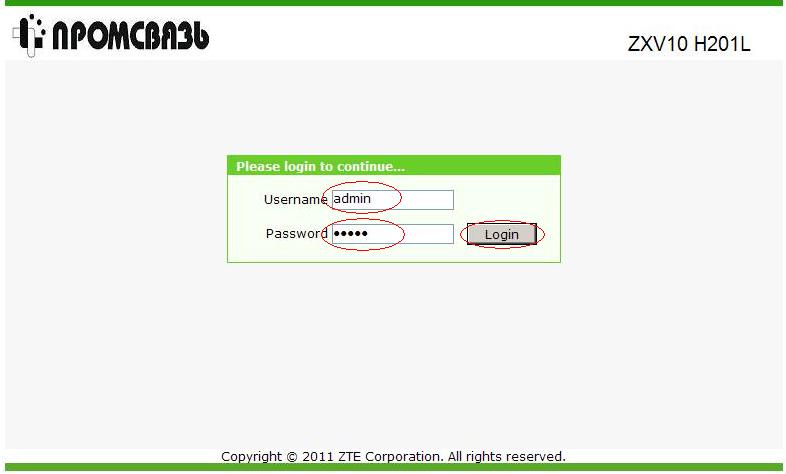
ШАГ 3: В появившемся окне выбираем закладку Network 
ШАГ 4: В появившемся окне выбираем закладку WLAN

ШАГ 5: В появившемся окне выбираем закладку Multi-SSID

ШАГ 6: В появившемся окне в строке SSID Name задаем имя Wi-Fi точки (на рисунке «ZTE») например номер квартиры, свое имя и т.п. И нажимаем Submit. 
ШАГ 7: В появившемся окне выбираем закладку Security и в строке WPA Passphrase вводим ключ (своеобразный пароль) желательно не менее 13 цифр. 
Нажимаем кнопку «Submit».
Настройка окончена.
При подключении через Wi-Fi надо будет один раз найти беспроводную сеть с именем, указанным в SSID Name (в данном примере «ZTE») и при подключении к ней ввести ключ, который вы внесли в поле WPA Passphrase (в данном примере «12345678»). После этих действий ваш компьютер запомнит данный ключ и больше его вводить не потребуется – соединение через Wi-Fi будет устанавливаться автоматически.
Дата добавления: 2015-09-11; просмотров: 92 | Поможем написать вашу работу | Нарушение авторских прав |
| <== предыдущая лекция | | | следующая лекция ==> |
| НАПУТСТВИЕ ВОЖДЮ | | | Подготовительная группа |